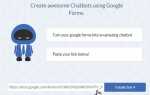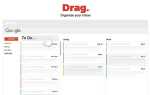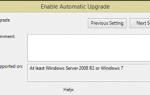По умолчанию вкладка «Разработчик» в Excel скрыта в настройках программы, но для ее включения достаточно нескольких щелчков мышью. Поначалу ряд инструментов может показаться сложным, но понимание того, как они работают, может сэкономить вам много времени в долгосрочной перспективе.
Чтобы отобразить вкладку «Разработчик» в Excel:
- Идти к файл > Опции.
- Открой Настроить ленту Вкладка.
- Справа под Основные вкладки, удостоверься что разработчик проверено.
- Нажмите Хорошо.
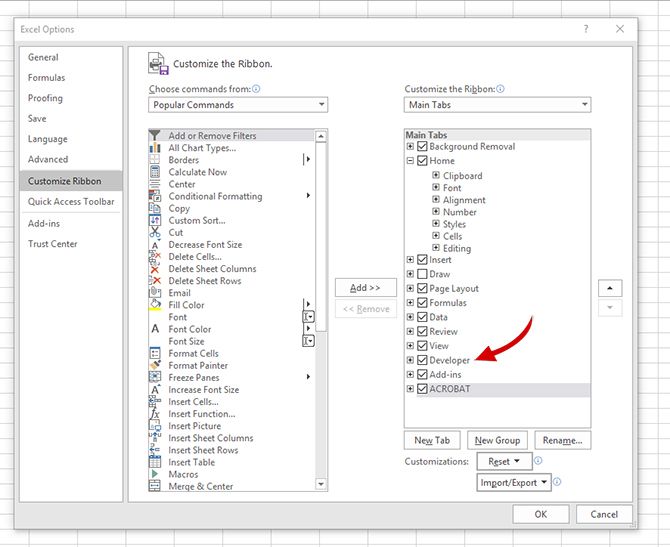
Теперь вы должны увидеть вкладку «Разработчик» в меню Excel.
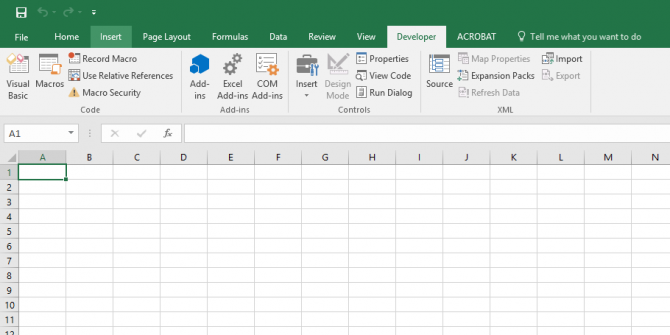
Так для чего вам нужна вкладка Разработчик? На вкладке «Разработчик» находятся макросы, которые можно использовать для автоматизации повторяющихся задач, таких как отправка электронных писем из электронной таблицы Excel.
или автоматически вставляя текстовые строки. Использование инструментов разработчика потребует немного знаний кодирования
,
И это еще не все серьезная работа. Вы можете использовать эти функции для некоторых довольно забавных и неожиданных вещей
Как создание судоку пришло прямо в Excel.
Используете ли вы инструменты разработчика Excel? Если да, то для чего вы их используете? Дайте нам знать об этом в комментариях.